Tätigen und beantworten Sie Telefon- oder FaceTime-Anrufe mit Siri
Siri kann Telefonanrufe und FaceTime-Anrufe auf Ihrem iPhone, iPad und Mac tätigen und beantworten. Hier gehen wir durch den Prozess des Anrufens.
Siri kann mit Ihrem iPhone, iPad, Mac, Apple Watch und HomePod Telefonanrufe und FaceTime-Anrufe tätigen und beantworten. Hier führen wir den Prozess des Freisprechens durch, indem wir Siri bitten, für Sie zu wählen.
Tätigen Sie einen Anruf oder FaceTime-Anruf mit Siri
Sie können Siri aktivieren, indem Sie:
- Halten Sie die Seiten-/Home- Taste gedrückt, bis sich der Siri-Bildschirm öffnet.
- Indem du "Hey Siri" sagst .
- Mit einem Paar AirPods .
So telefonieren Sie mit Siri
Sie können Siri bitten, eine Person oder ein Unternehmen in Ihren Kontakten anzurufen, indem Sie ihre Nummer, ihren Namen oder ihre Beziehung zu Ihnen ansprechen. Wir haben einen separaten Artikel zum Einrichten von Kontaktbeziehungen mit Siri geschrieben .
Sprechen Sie Ihren Befehl einfach natürlich, als ob Sie mit einer anderen Person sprechen würden:
Hey Siri, ruf Jane Smith an
Hey Siri, ruf Papa an
Hey Siri, ruf Papa über den Lautsprecher an
Hey Siri, ruf ACME Electronics an
Hey Siri, ruf ### #### (Telefonnummer) an
Wenn Sie mehr als einen Kontakt mit demselben Namen haben oder keine Übereinstimmung gefunden wird, wird Siri Sie um weitere Informationen bitten. Wenn Sie regelmäßig viele Namenskonflikte haben, sollten Sie Spitznamen für Ihre Kontakte einrichten .
So tätigen Sie einen FaceTime-Anruf mit Siri
FaceTime ist eine großartige Möglichkeit, visuell mit Familie und Freunden in Kontakt zu bleiben. Es ist ein führender Video-Chat-Dienst, der für iPhone-, iPad- und Mac-Benutzer verfügbar ist. Noch unglaublicher, wenn es mit Siri verwendet wird.
Hinweis: Sie müssen mit Ihrer Apple-ID angemeldet sein, damit FaceTime funktioniert.
Um jemanden über FaceTime anstatt per Telefon zu kontaktieren, sagen Sie:
Hey Siri, FaceTime Jane Smith
Siri wird Sie bitten, die Verbindungsmethode (E-Mail-Adresse oder iPhone-Nummer) auszuwählen und dann den Anruf für Sie zu tätigen.
Wenn Sie Ihr Gesicht aufgrund des Bettkopfes lieber nicht zeigen möchten oder nicht möchten, dass ein wichtiger Kunde Sie im Pyjama sieht, können Sie auch einen FaceTime- Audioanruf anfordern .
Hey Siri, FaceTime-Audio Jane Smith
So beantworten Sie einen Telefonanruf oder FaceTime-Anruf mit Siri
Sie können Siri verwenden, um einen eingehenden Anruf auf Ihrem iPhone oder Ihrer Apple Watch (mit Mobilfunk) anzunehmen, wenn Sie ein Paar AirPods, Beats-Kopfhörer oder ein Auto mit Bluetooth verbunden haben.
Wenn Sie einen eingehenden Anruf erhalten, hören Sie einen Klingelton, der alles unterbricht, was Sie bereits hören.
Gehen Sie wie folgt vor, um einen Anruf anzunehmen; Gehen Sie genauso vor, um aufzulegen oder Anrufe zu wechseln:
-
AirPods Pro: Drücken Sie den Kraftsensor an einem Ihrer AirPods.
-
AirPods: (2. Generation) Tippen Sie auf einen Ihrer AirPods.
-
AirPods: (1. Generation) Doppeltippen Sie auf einen Ihrer AirPods.
Ab iOS 14.5 kann Siri Ihnen den Namen des Anrufers mitteilen und auf Befehle wie „Antworten“ oder „Ablehnen“ reagieren. Es ist nicht nötig "Hey Siri" zu sagen.
So aktivieren Sie diese Funktion:
- Öffnen Sie die Einstellungen auf Ihrem iPhone.
- Scrollen Sie nach unten und tippen Sie auf Siri & Suche .
- Tippen Sie auf Anrufe ankündigen .
- Wählen Sie Nur Kopfhörer oder Kopfhörer & Auto aus .
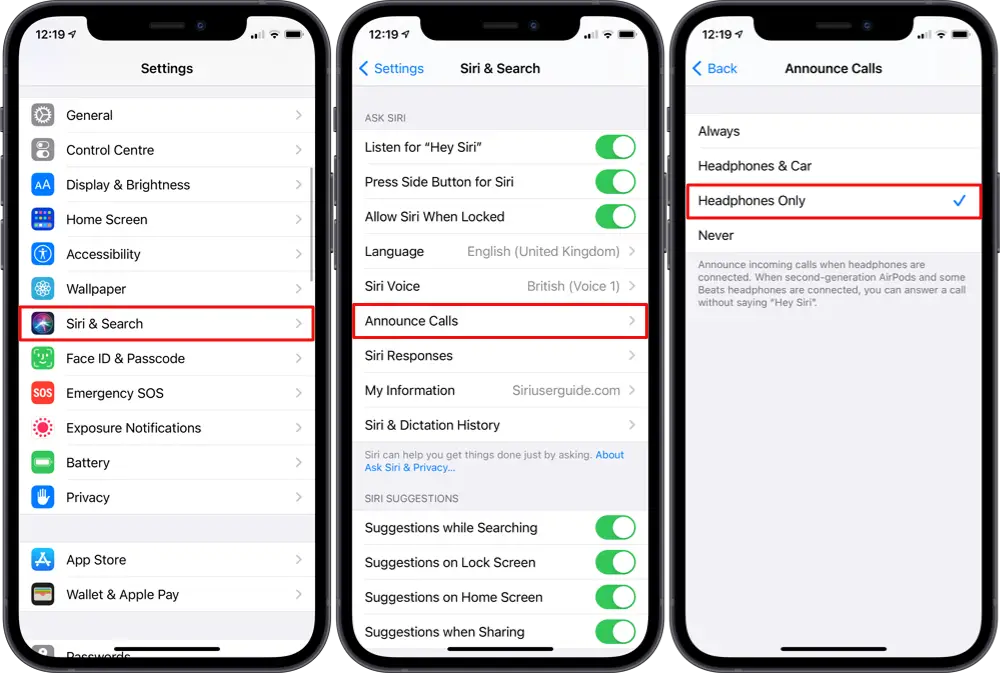
Anrufeinstellungen ankündigen
Möchten Sie mehr über die Verwendung von Siri erfahren, dem beliebten virtuellen Assistenten von Apple? Wir haben eine hilfreiche Sammlung von Tutorials voller Techniken zur Verwendung von Apps, zum Diktieren , Verwenden von Siri-Kurzbefehlen und eine umfassende Anleitung für Anfänger zur Aktivierung und Verwendung von Siri geschrieben.